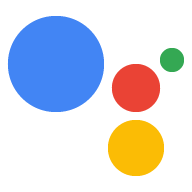הגדרה של פרויקט בקונסולה ל-Actions
פרויקט ב-Google Cloud Platform, שמנוהל על ידי Actions Console, מעניק לפרויקט שלכם גישה ל-Google Assistant API. בפרויקט מתבצע מעקב אחרי מכסת השימוש, והוא מספק מדדים חשובים לגבי הבקשות שנשלחות מהחומרה שלכם.
כדי להפעיל גישה ל-Google Assistant API, מבצעים את השלבים הבאים:
פותחים את Actions Console.
לוחצים על הוספה או ייבוא של פרויקט.
כדי ליצור פרויקט חדש, מזינים שם בתיבה Project name ולוחצים על CREATE PROJECT.
אם כבר יש לכם פרויקט ב-Google Cloud Platform, אתם יכולים לבחור אותו ולייבא אותו במקום ליצור פרויקט חדש.
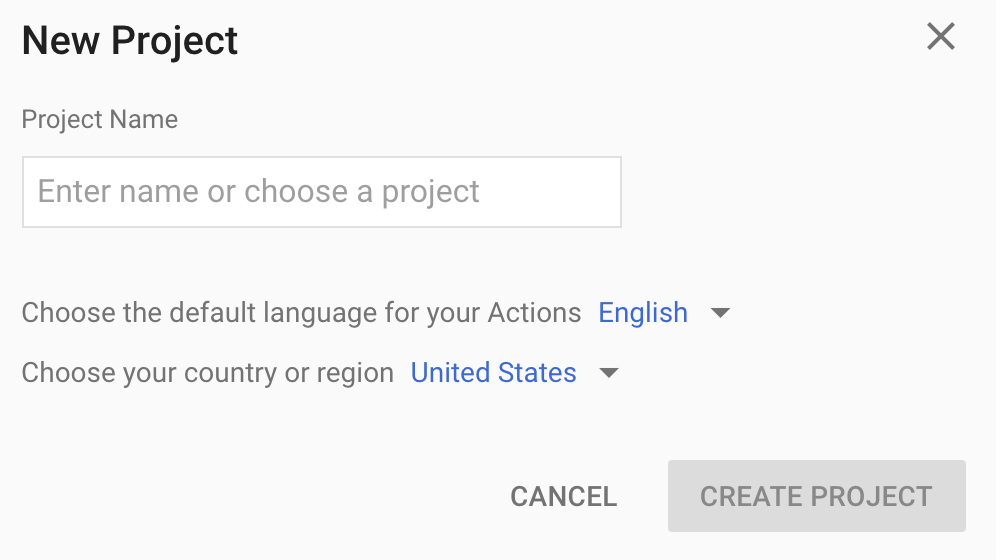
אם יצרתם פרויקט חדש, לוחצים על התיבה Device registration (רישום מכשיר) בחלק התחתון של הדף. אם ייבאתם פרויקט שנוצר בעבר, התיבה הזו לא תופיע. במקרה כזה, בוחרים בכרטיסייה Device registration (רישום מכשירים) (בקטע ADVANCED OPTIONS (אפשרויות מתקדמות)) בסרגל הניווט הימני.
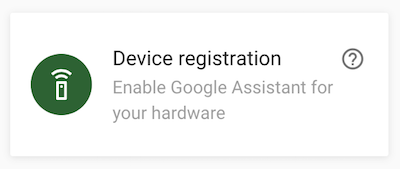
משאירים את הכרטיסייה הזו בדפדפן פתוחה. תשתמשו בו כדי לרשום דגם מכשיר בשלב מאוחר יותר.
מפעילים את Google Assistant API בפרויקט שבחרתם (ראו תנאים והגבלות). צריך לעשות את זה ב-Cloud Platform Console.
לוחצים על Enable.
צריך להגדיר מסך הסכמה ל-OAuth לפרויקט ב-Cloud Platform Console. שימו לב: רוב השדות בדף הזה הם אופציונליים.
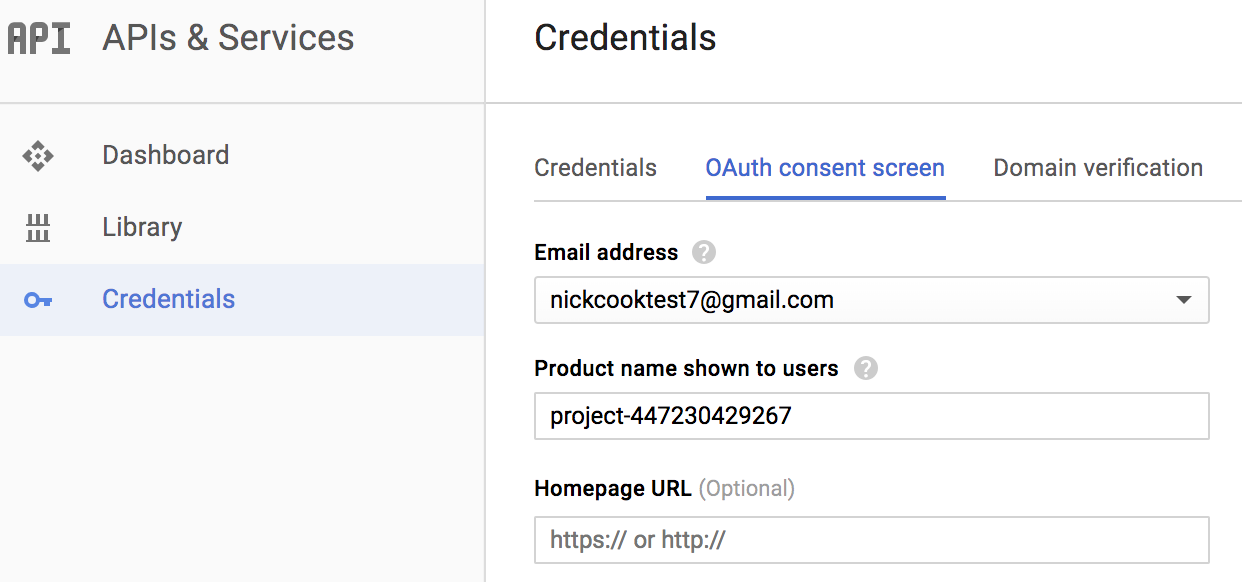
הגדרת אמצעי בקרה על הפעילות בחשבון
כדי להשתמש ב-Google Assistant, אתם צריכים לשתף עם Google נתונים מסוימים של פעילות. Google Assistant זקוקה לנתונים האלה כדי לפעול כראוי. הנתונים האלה לא ספציפיים ל-SDK. כדי לשתף את הנתונים האלה, צריך ליצור חשבון Google אם עדיין אין לכם חשבון.
פותחים את הדף 'בקרת הפעילות בחשבון' בחשבון Google שרוצים להשתמש בו עם Assistant. אפשר להשתמש בכל חשבון Google – לא צריך להיות חשבון הפיתוח שלכם.
מוודאים שמתגי ההפעלה הבאים מופעלים (כחולים):
- פעילות באינטרנט ובאפליקציות
- בנוסף, חשוב לסמן את תיבת הסימון שמירה של ההיסטוריה והפעילות של Chrome מאתרים, מאפליקציות וממכשירים שמשתמשים בשירותי Google.
- מידע מהמכשירים שלך
- פעילות קול ואודיו